Descubra dicas de PC que todo usuário deveria saber!
Se você é um veterano em tecnologia ou um novato, aqui estão dicas de PC que todo usuário deveria saber. Uma vez por semana iremos postar dicas rápidas e importantes que melhoram sua experiência com tecnologia e aprimoram conhecimentos essenciais sobre o seu PC (“Personal Computer” ou traduzindo, Computador Pessoal).

1. Não clique duas vezes em tudo.
O duplo clique é como você executa itens no Windows, como programas ou abrir uma janela, não é como você abre links no navegador da Web. Clicar em botões de caixas de diálogo, ou fazer praticamente qualquer outra coisa, se você reflexivamente faz uso do duplo clique, pode acidentalmente fechar ou passar rapidamente sem notar por algo importante ou enviar um formulário duas vezes.
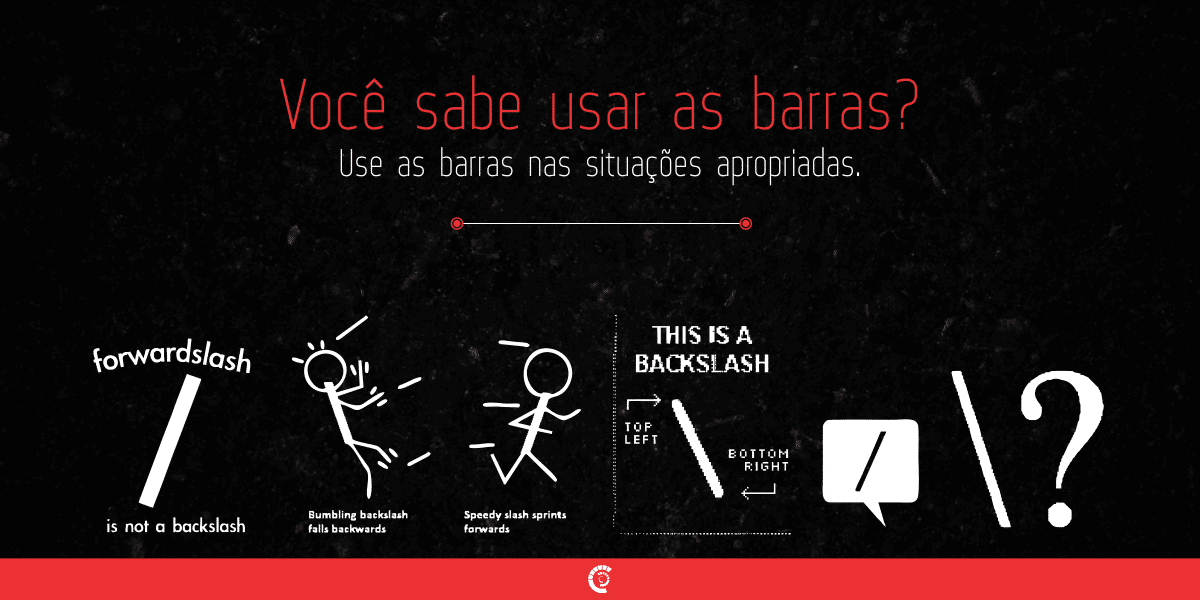
2. Você sabe como utilizar as barras?
Você sabe como utilizar as barras e as barras invertidas nas situações apropriadas?
Vamos entendê-las corretamente:
/ é a barra (ou forward slash)
\ é a barra invertida (ou backslash).
Barras invertidas são convencionalmente usados para caminhos de arquivo do Windows (C: \ Arquivos de programas que quer \).
Enquanto que as barras (forward slash) são usadas para endereços da internet (http://www.arkansystem.com.br).
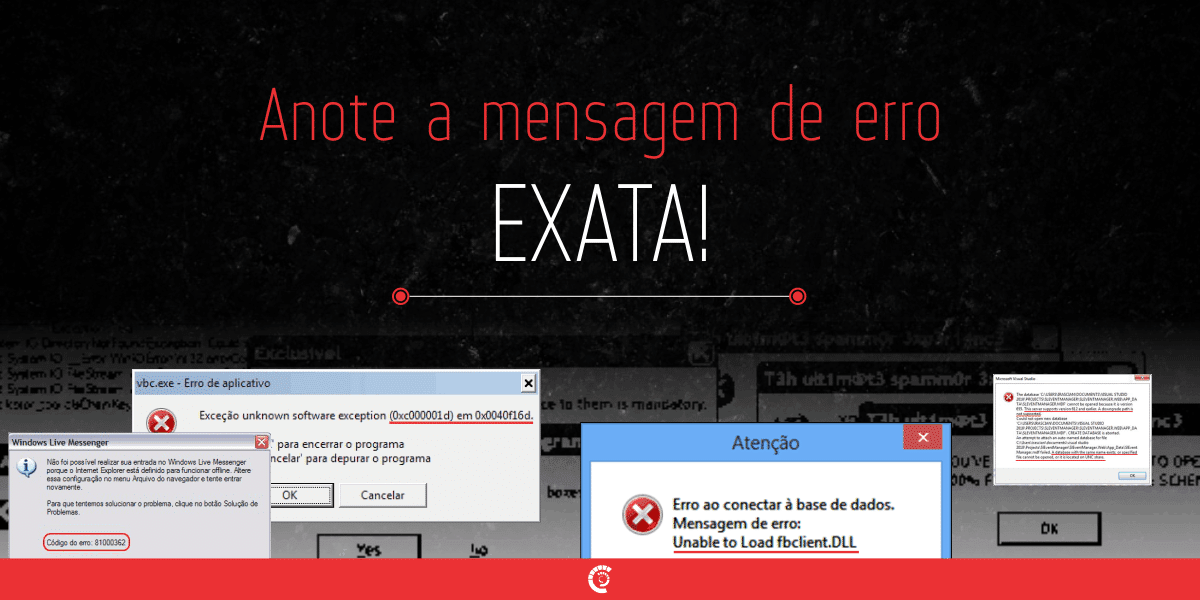
3. Anote a mensagem de erro EXATA.
Quando o PC trava, ele normalmente vai tentar dizer porque ele está fazendo isso – embora com uma sequência de números e letras que você não vai entender. Escreva a mensagem inteira (faça um screenshot, dê um print screen na tela ou copie e cole o texto se possível) para que você possa procurar ele mais tarde no Google ou enviar este erro ao seu agente de suporte técnico.
Se o seu PC não deu uma mensagem de erro, vá até o “Action Center” (no Painel de Controle) e veja se ela aparece em ‘View archived messages’ or ‘View problems to report’. Nunca esqueça de anotar a mensagem de erro exata, com números e letras completos, pois só assim você poderá resolver o problema de forma correta e completa junto ao suporte.

4. Ressuscite arquivos apagados.
Quando você apaga um arquivo do PC ou cartão de memória, você não está realmente apagando o mesmo do disco rígido. Em verdade, você está simplesmente removendo as informações de índice que diz ao seu PC onde o arquivo está. Neste momento, o seu PC passa a tratar a parte do seu disco que contém ou continha o arquivo como espaço vazio onde se pode gravar outro arquivo.
Se você acidentalmente apagou alguma coisa, existem utilitários de undelete, como o Recuva, que podem ajudá-lo a encontrar os arquivos apagados e recuperá-los, desde que o seu espaço não tenha sido ocupado por um novo arquivo.
Dica: no Windows o comando Shift+Delete deve ser usado com cuidado pois deleta permanentemente seu arquivo.

5. Limpe o disco rígido antes de descartá-lo.
Caso você tenha decidido doar ou jogar fora o seu computador, limpe o seu disco rígido antes de se livrar dele. Isto porque como os arquivos não são excluídos imediatamente, mesmo que você formate ou reformate seu disco rígido antes de reciclar ou vender o seu computador velho, alguém pode ser capaz de usar um aplicativo de undelete e recuperar seus dados pessoais.
Para tanto existem vários tipos de aplicativos para apagar completamente um disco rígido, um dos métodos mais conhecidos e simples de usar é o DBAN (Darik’s Boot and Nuke).

6. Desmarque as caixas opcionais na instalação de aplicativos.
Muitos aplicativos úteis que você baixa facilmente da internet oferecem opções extras para instalar barras de ferramentas de busca, alterar sua página padrão e até mesmo instalar um antivírus. Alguns deles são tão insistentes que os instaladores estão configurados para instalar as opções extras sem convite ou autorização consciente do usuário, a menos que você DESMARQUE estas caixas opcionais, dizendo que você não quer que algum componente seja instalado. Isto vêm junto com o aplicativo, porque o desenvolvedor do aplicativo se beneficia de alguma forma e não porque eles são necessariamente úteis.
Então sempre dê uma olhada no que vem junto da instalação antes de clicar em instalar ou confirmar todas as opções pré-marcadas. Desta forma, o instalador não irá alterar suas configurações da internet, nem mudar sua página padrão ou o seu programa de busca ou até mesmo instalar aplicativos extras que você não precisa.

7. Cuidado com os vírus do Office.
Cuidado com os vírus que podem vir residentes em documentos do Office. Os usuários experientes do Office da Microsoft podem tirar proveito da ferramenta do Visual Basic contida nos programas do Office para automatizar tarefas complexas, fazendo uso do “macros”. No entanto, programadores maliciosos podem usar estas mesmas ferramentas para criar vírus que interferem com o seu trabalho e o de seus colegas.
Por padrão, o Office é configurado para desativar todas as macros e notificá-lo quando um documento que você está lendo as contém .
Dica: para alternar esta definição, no Word, selecione Opções do Word > Trust Center > Trust Center settings > Macro settings e então selecione: “disable all macros with notification”.
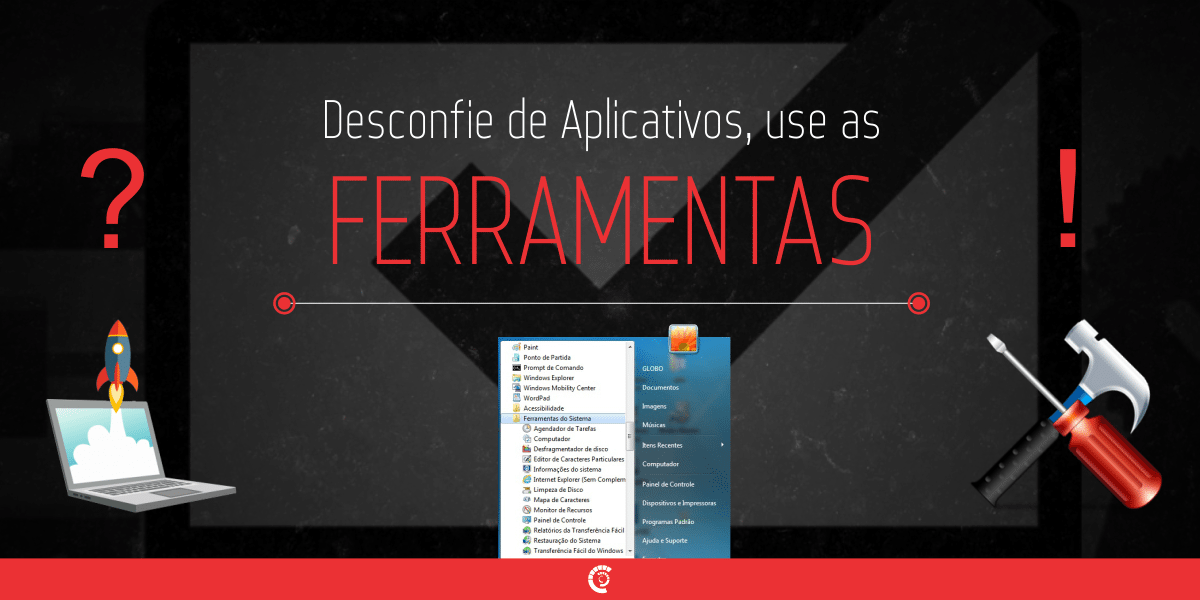
8. Desconfie de aplicativos e prefira as ferramentas do sistema.
Já dizia o ditado: “Quando a esmola é demais, o santo desconfia”. Então tenha cuidado com as propostas de aplicativos que fazem promessas incríveis, mas vagas, sobre como melhorar o desempenho do seu PC e limpar sua desordem. Principalmente os que propõem fazer limpezas no registro do Windows, geralmente fazem mais mal do que bem.
Se você deseja limpar ou melhorar o desempenho do seu sistema operacional , a nível de usuário, execute as próprias ferramentas que já vem disponíveis nele, como o ‘Disk Cleanup’ por exemplo, que faz a limpeza de disco do próprio Windows.
Para chegar até ele, selecione Start (Início), All Programs (Todos os Programas), Accessories (Acessórios), System Tool (Ferramentas). Estes dispositivos, com certeza, não vão atrapalhar o desempenho do seu PC e farão uma limpeza correta liberando espaço em disco.
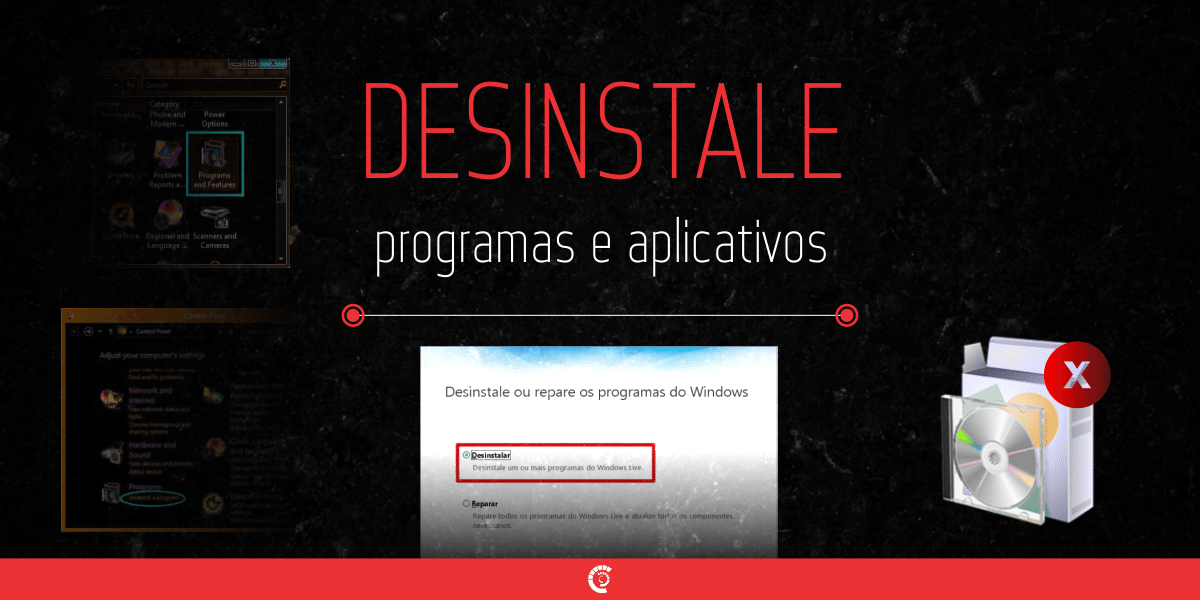
9. Desinstale aplicativos e programas desnecessários .
É sempre bom desinstalar seus aplicativos e programas antigos sem uso. Se você costuma baixar e instalar novos aplicativos a partir da internet, você deve adquirir o hábito de podar sua coleção de vez em quando, mantendo uma lista enxuta.
Para fazer isso, abra “Program Features” dentro do “Control Panel” e percorra a lista dos aplicativos instalados e clique em Desinstalar para cada item que você não quer mais. Quanto menos coisas você tiver no seu PC, menos possibilidades existem de dar algo errado ou você pegar um vírus.

10. Não deixe que um líquido derramado arruíne seu laptop.
Se você manter a calma quando um derramamento ocorrer, você pode ser capaz de impedir que seus dados desapareçam e danifique sua placa mãe.
Em vez de entrar em pânico, seja rápido, mas metódico! Desconecte o cabo de alimentação e tire a bateria (não espere desligar o Windows para desligar o computador). Em seguida, retire qualquer cabo ligado ao PC (cabos de rede, dispositivos USB). Retire também qualquer componente que seja fácil de remover, como uma unidade de CD.
Incline o laptop para tentar drenar o líquido na direção que ele derramou em seu PC, mas tenha cuidado, você não quer inclinar o laptop em uma direção que permita o líquido escorrer ainda mais profundamente. Se ainda houver líquido sobre a superfície do laptop, seque-o com uma toalha.
Por fim, leve imediatamente a um técnico para fazer a revisão de seu laptop antes de religá-lo.
Então estas foram as 10 dicas matadoras para usuários de PC. Esperamos ter ajudado os usuários de todas as idades e gerações a nunca mais esquecer de coisas simples, mas muito importantes!
Seja mais, seja Arkan System!